
Vous avez l’habitude de sauvegarder les photos stockées sur votre iPhone en le branchant simplement à votre PC… Jusqu’au jour où vous retrouvez le stockage interne de l’iPhone vide ?
Que faire s’il devient soudainement impossible d’importer vos photos sur le PC ? Nous avons quelques solutions pour vous !
- Faire de la place sur votre iPhone avec CopyTrans Studio recommandé
- Réinitialiser les réglages de l’iPhone
- Réinstaller les pilotes iOS
- Les photos sont bien là, mais ne s’affichent pas correctement ?
Faire de la place sur votre iPhone
Si vous n’arrivez pas à visionner vos photos iPhone depuis le PC, le plus souvent, c’est parce qu’il n’y a plus d’espace libre sur votre appareil. Vous pouvez donc effacer des photos et des vidéos depuis l’iPhone et réessayer. En revanche, si vous ne voulez pas vous séparer de vos fichiers, sauvegardez-les sur le PC avant de nettoyer l’iPhone sans perdre vos données.
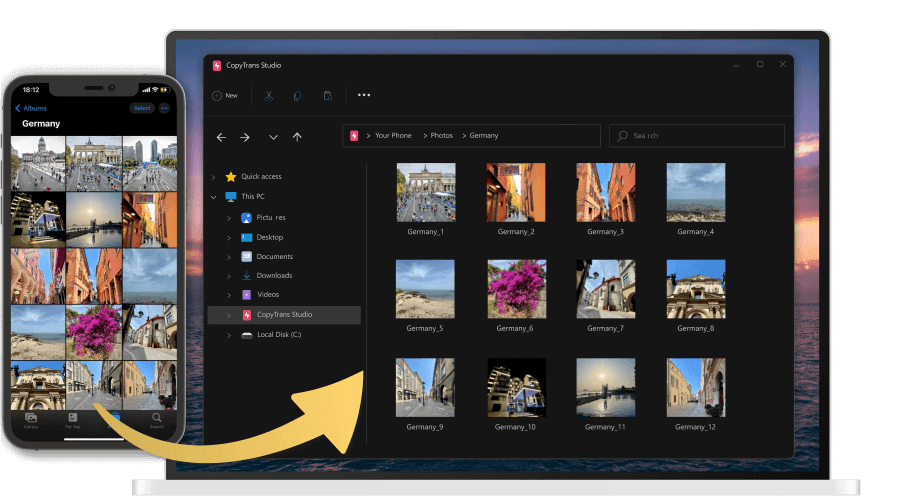
Avec CopyTrans Studio
✔️ Faites de la place sur l’iPhone
✔️ Transférez vos photos et vidéos vers le PC avec ou sans fil
✔️ Visionnez vos photos et vidéos d’iPhone sur votre PC
✔️ Vos photos conservent leurs données EXIF lors du transfert
Télécharger CopyTrans Studio
Transférer les photos et vidéos vers le PC avec CopyTrans Studio
- Téléchargez et installez CopyTrans Studio en cliquant sur le bouton ci-dessus. Votre PC va redémarrer pour finaliser l’installation.
- Connectez votre iPhone au PC (vous pouvez configurer une connexion WiFi) et ouvrez un dossier sur votre PC. Vous trouverez CopyTrans Studio dans la section « Ce PC » dans le panneau de gauche de l’Explorateur Windows. Si vous cliquez dessus, vous aurez accès à vos appareils connectés (en USB ou en WiFi) :
- Sélectionnez l’appareil souhaité, puis choisissez une méthode de sauvegarde des photos selon vos besoins :
- Pour sélectionner les photos à transférer, accédez à « Photo library », sélectionnez « All photos » ou un album spécifique, puis glissez-déposez les images vers un dossier de votre choix sur le PC :
- Pour sauvegarder l’intégralité de la photothèque en un clic, appuyez sur le bouton « Backup » :
- Encore mieux : programmez une sauvegarde automatique ! Dans le menu « Photo library actions », sélectionnez « Configure automatic backup » et définissez vos préférences :
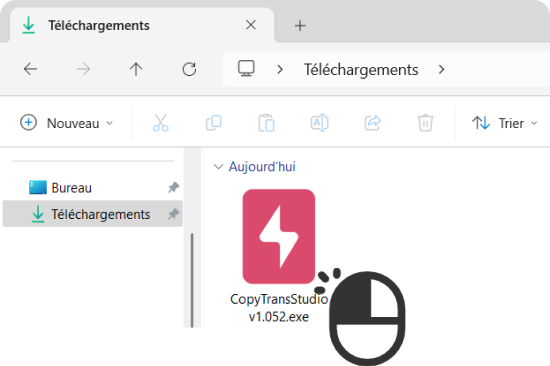
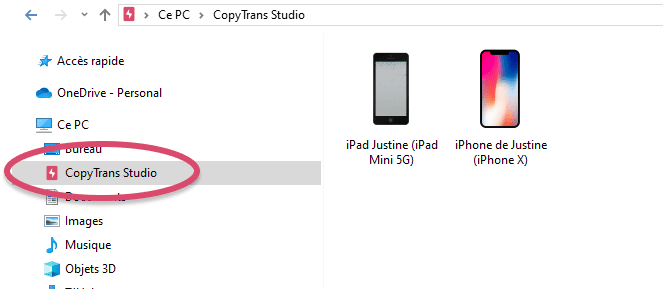
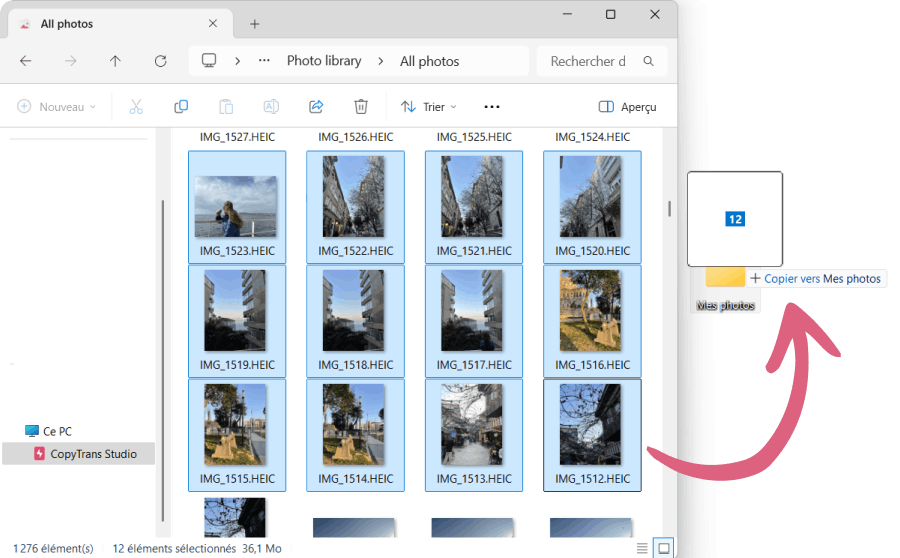
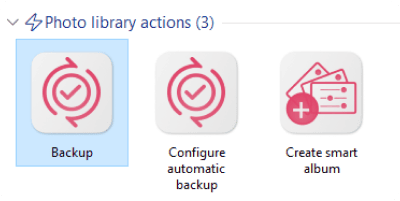
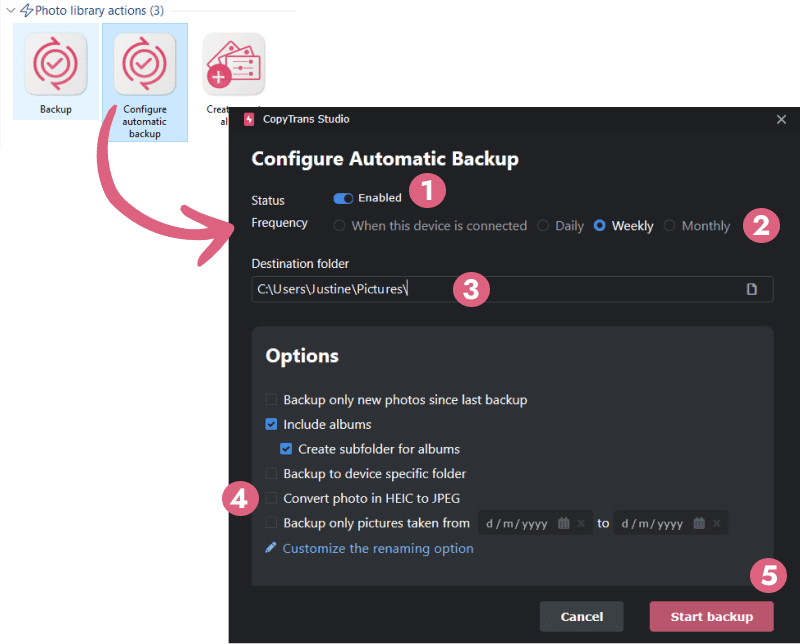
- Cochez « Enabled » pour activer la sauvegarde automatique
- Choisissez la fréquence : quotidienne (Daily), hebdomadaire (Weekly), mensuelle (Monthly), ou uniquement à la connexion de l’appareil
- Définissez le dossier de destination de la sauvegarde
- Indiquez si vous souhaitez convertir automatiquement les fichiers HEIC en JPG
- Cliquez sur « Start backup » pour démarrer la configuration
Et voilà, votre configuration de base est terminée ! N’hésitez pas à explorer les autres fonctionnalités proposées par CopyTrans Studio pour aller encore plus loin.
Libérer de la place dans la pellicule sur l’iPhone avec CopyTrans Studio
CopyTrans Studio vous aide à libérer de l’espace dans votre galerie de photos, en vous offrant la possibilité de supprimer directement les fichiers depuis le PC. Pratique pour afficher en grand et sélectionner les fichiers à supprimer !
Depuis l’Explorateur Windows, accédez à votre iPhone via l’icône CopyTrans Studio. Ouvrez votre photothèque, parcourez les albums ou affichez toutes les photos, puis sélectionnez simplement les fichiers à effacer. Faites un clic droit et choisissez « Supprimer », ou appuyez sur la touche Suppr de votre clavier. Les éléments sélectionnés seront alors retirés de l’appareil, sans avoir besoin de naviguer dans les réglages de l’iPhone. Idéal pour faire le tri rapidement et retrouver de la place !
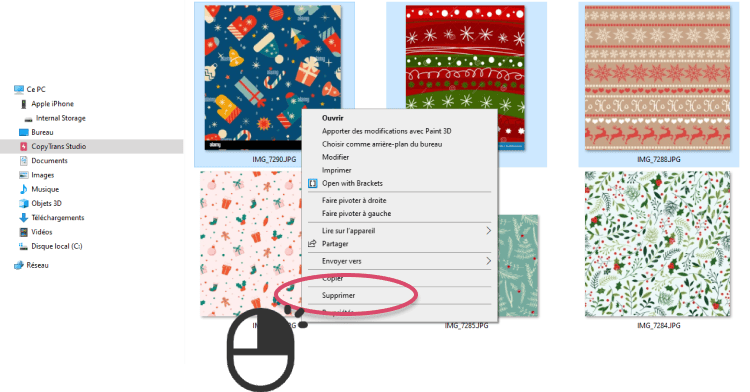
👉 Plus d’astuces pour supprimer des photos de l’iPhone ici.
Les autres avantages de CopyTrans Studio
- Une interface intuitive, intégrée à votre Explorateur de fichiers
- Prévisualisez et glissez-déposez les photos et vidéos de l’iPhone au PC
- Prise en charge des formats HEIC, ProRAW, MOV, Live Photos et bien d’autres
- Organisez automatiquement vos clichés dans des albums intelligents
- Exportez les photos HEIC ou convertissez-les en JPG
- Fonctionne aussi sans fil
Réinitialiser les réglages iPhone
Avez-vous déjà vu une petite fenêtre demandant à faire confiance à cet ordinateur sur votre iPhone ? Si vous avez accidentellement choisi « NON », cette fenêtre ne s’affichera plus et la connexion avec le PC sera alors impossible. Pour faire en sorte que l’appareil affiche à nouveau la demande d’autorisation, il suffit de réinitialiser les réglages. Tout ça bien entendu sans perdre vos données. Voici comment procéder :
Dans votre iPhone, ouvrez Réglages → Général → Réinitialiser → Réinitialiser tous les réglages :
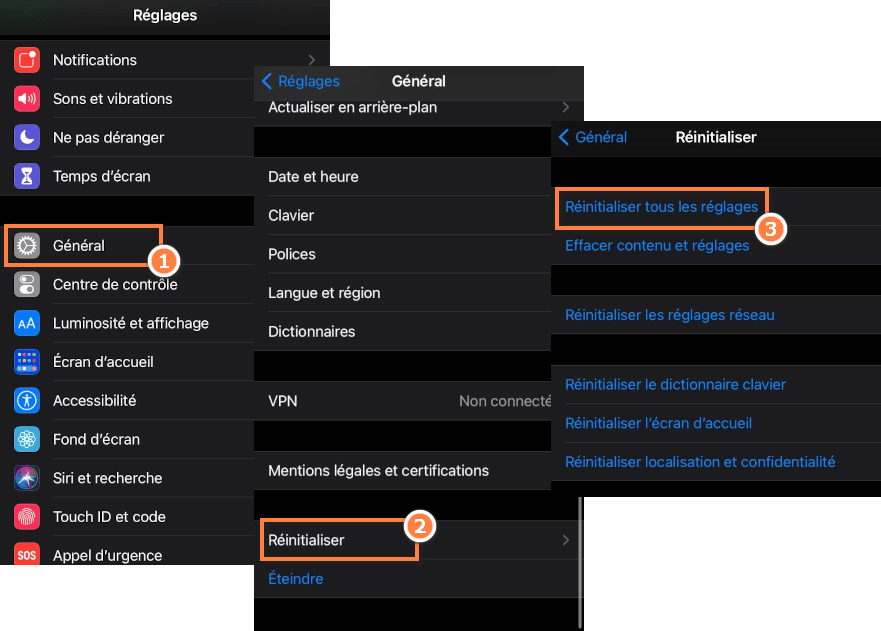
Réinstaller les pilotes iOS
Les pilotes sont fondamentaux pour permettre à votre PC et votre iPhone de communiquer correctement. Ils sont installés automatiquement avec iTunes, mais ne seront plus mis à jour une fois iTunes désinstallé. Par contre, si vous ne souhaitez pas vous servir d’iTunes ni le mettre à jour, nous vous proposons notre outil gratuit CopyTrans Divers Installer qui vous permettra d’avoir les dernières mises à jour des pilotes iOS sur votre PC sans utiliser iTunes.
Voici comment procéder :
- Commencez par télécharger CopyTrans Drivers Installer :
- Récupérez le logiciel à partir du fichier Zip (si vous ne disposez pas de logiciel de décompression, téléchargez un logiciel de décompression ici pour pouvoir extraire le contenu du fichier Zip).
- Lancez CopyTrans Drivers Installer. Cliquez sur le bouton « J’accepte » pour accepter les conditions d’utilisation.
- Si iTunes ou ses composants sont déjà installés sur votre PC, il sera nécessaire de les désinstaller dans un premier temps. Votre bibliothèque musicale n’en sera pas affectée.
- CopyTrans Drivers Installer nécessite une connexion Internet pour télécharger les pilotes iOS sur votre PC. Assurez-vous d’avoir autorisé le logiciel par votre pare-feu et antivirus. Si votre connexion Internet utilise un proxy, veuillez configurer les paramètres proxy dans CopyTrans Drivers Installer.
- Démarrez l’installation en cliquant sur « Installer ». Si vous rencontrez des problèmes lors de l’installation, consultez cet article : Comment réparer « le service MSI erreur fatale » lors de l’installation des pilotes ?
- Une fois l’installation terminée, il vous sera demandé de redémarrer l’ordinateur.
Télécharger CopyTrans Drivers Installer
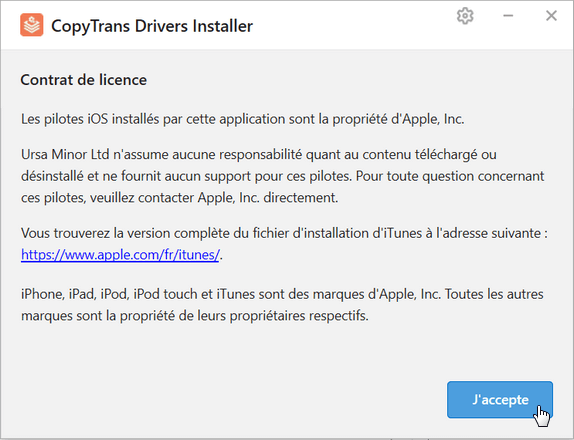
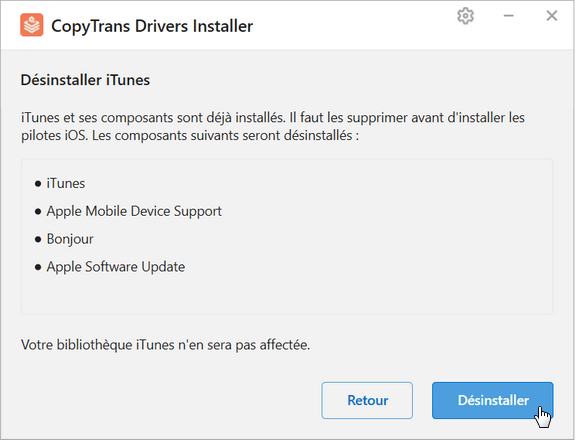
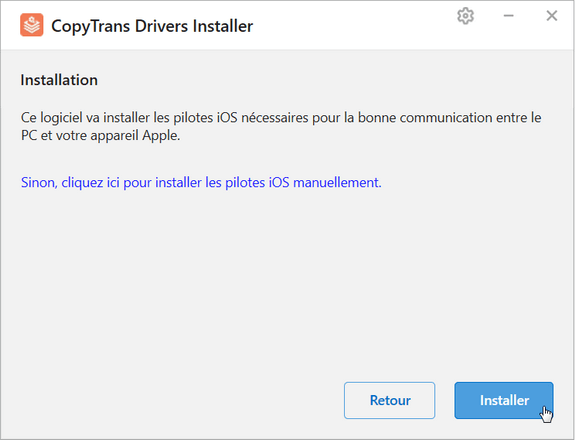
Pour plus d’informations, consultez ce guide complet pour installer ou mettre à jour vos pilotes iOS.
Les photos ne s’ouvrent pas sur le PC
Il arrive parfois que les fichiers soient bien présents dans le dossier DCIM mais qu’il ne soit pas possible de les ouvrir. Cela peut se produire notamment quand votre iPhone enregistre vos clichés en format .HEIC ou .DNG (ProRAW).
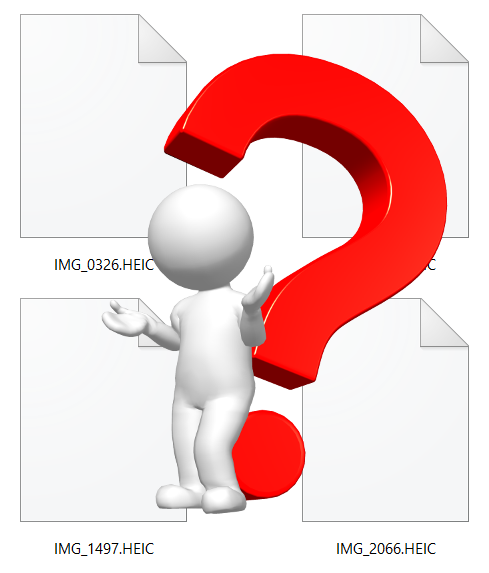
Le format HEIC, basé sur une technologie de compression vidéo avancée, est proposé par défaut sur tous les appareils dotés de systèmes iOS 11 ou version ultérieure, par exemple sur iPhone 7 (Plus), iPhone 8 (Plus), iPhone X et iPad Pro également.
Le format ProRAW est disponible sur les iPhone dotés du système iOS 14.3 ou de la version ultérieure et permet de développer considérablement la façon de retoucher vos photos.
Ainsi, si vous voyez des fichiers de ce type sur votre iPhone, mais que vous n’arrivez pas à les ouvrir sur votre PC, il va falloir trouver le bon logiciel pour gérer ce genre de format à partir de votre ordinateur. Voici une liste des logiciels permettant d’ouvrir les fichiers .DNG (par ailleurs, Microsoft Windows Photos en est tout à fait capable aussi).
Heureusement, CopyTrans Studio propose des solutions intégrées : un lecteur multimédia et un convertisseur HEIC !
CopyTrans Studio intègre un lecteur multimédia innovant qui permet de visionner vos photos .HEIC, et bien d’autres formats (ProRaw, MOV, Live Photos, etc.). Cette extension s’appelle CopyTrans Viewer.
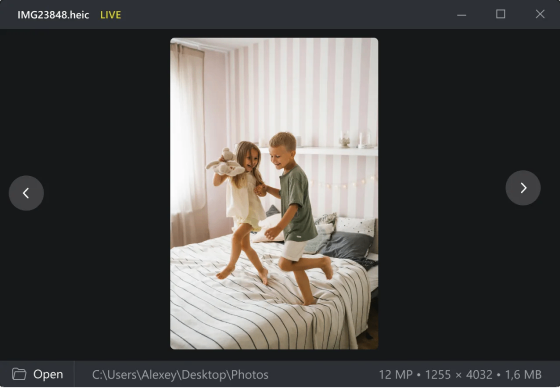
Faites de CopyTrans Viewer votre visionneuse de photos par défaut dans les réglages de votre PC (applications par défaut) afin de pouvoir lire tous les formats d’Apple.
L’application intègre également est un plugin qui vous permet de voir les vignettes des photos HEIC dans l’Explorateur de fichiers et de les convertir si vous préférez les enregistrer en format JPEG. Un simple clic droit suffit pour cela :
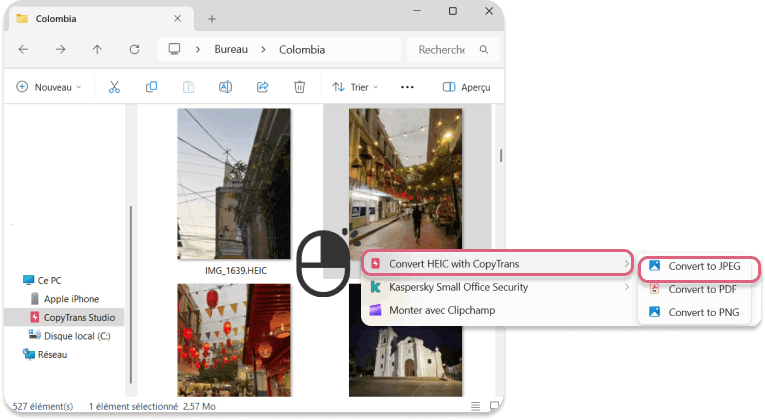
💡 Savez-vous que les photos HEIC utilisent environ deux fois moins d’espace que les JPEG tout en conservant une meilleure qualité d’image ?
Télécharger CopyTrans Studio